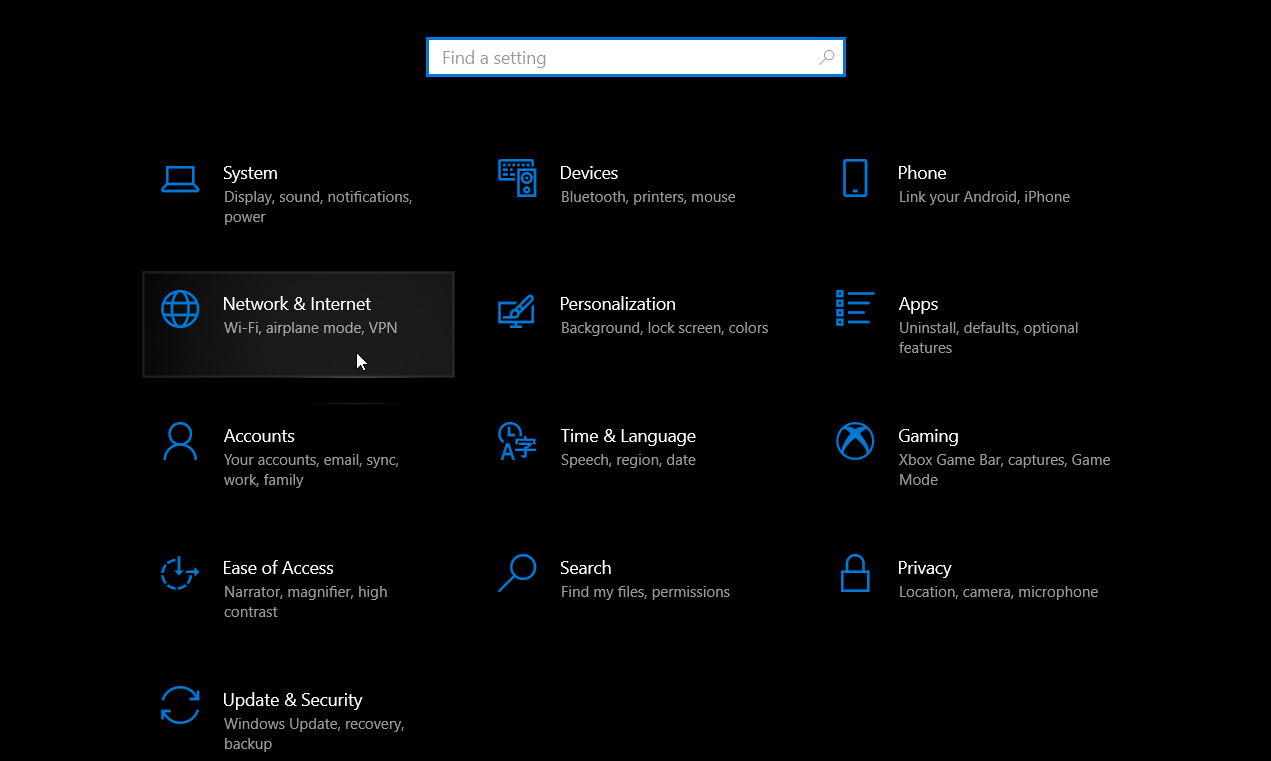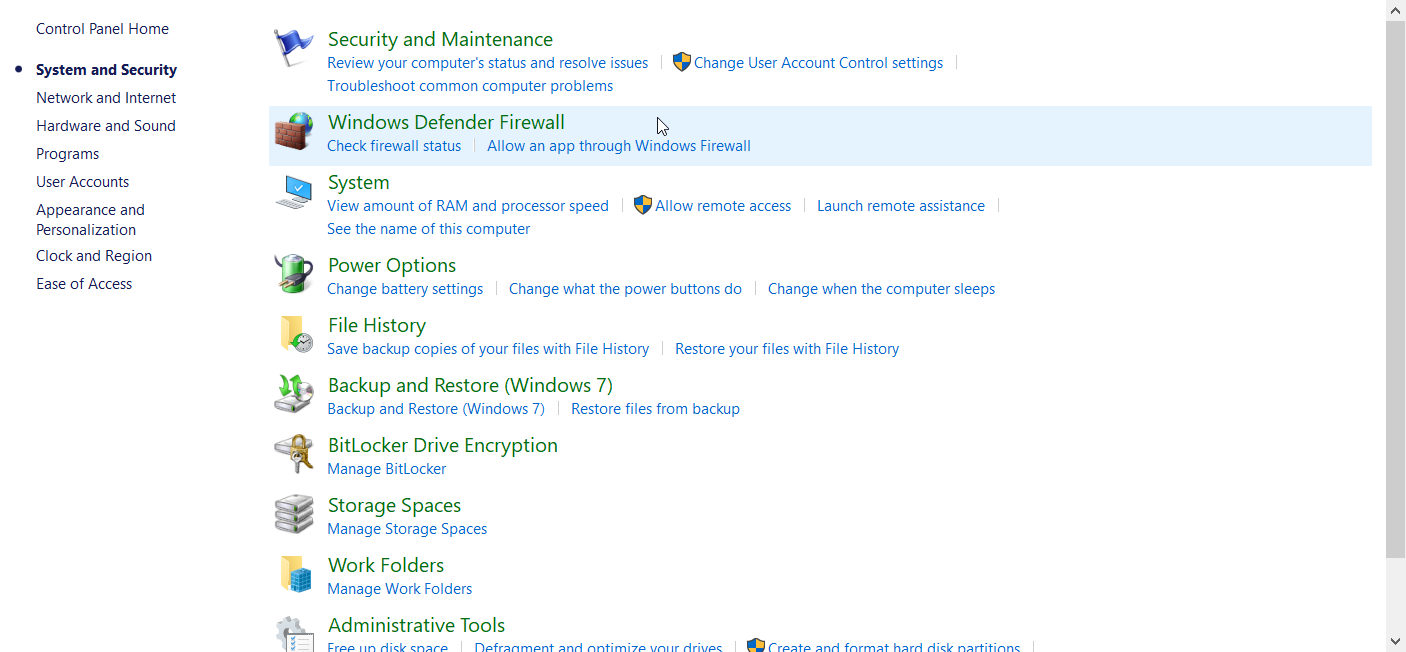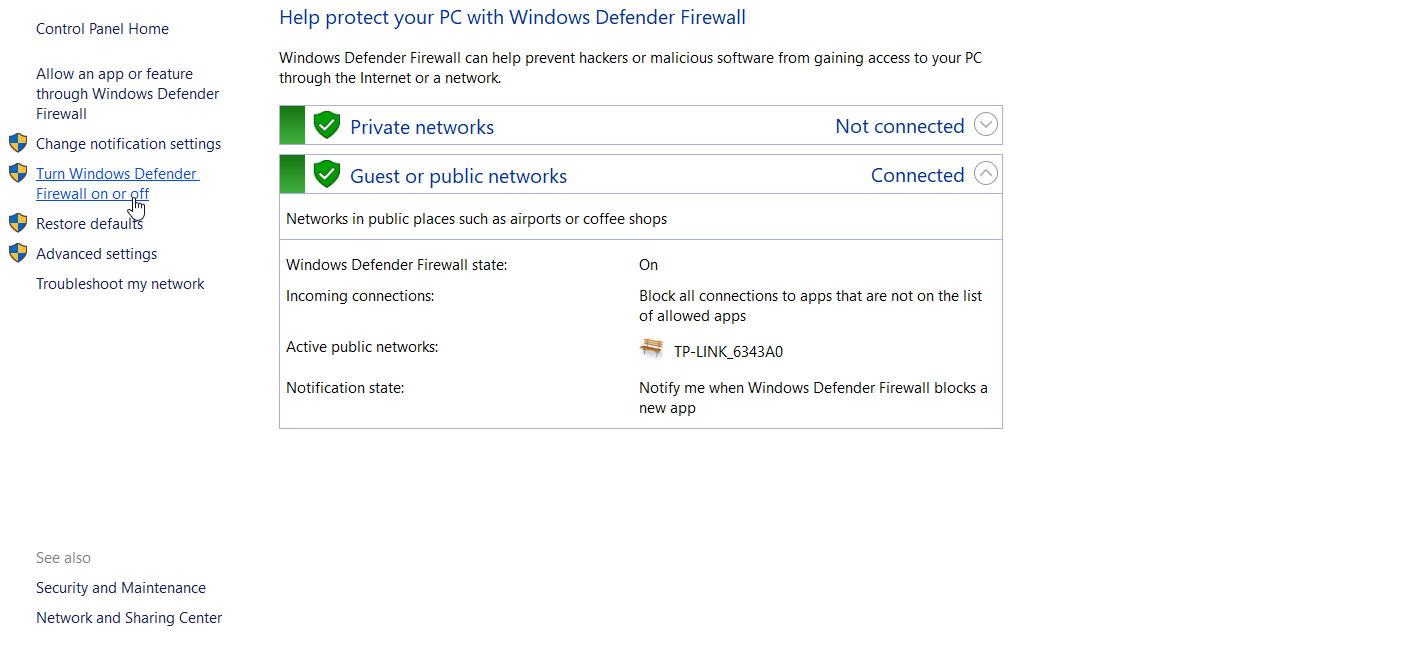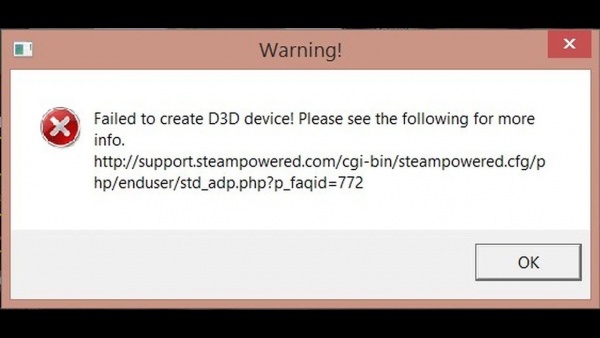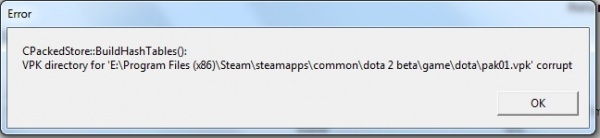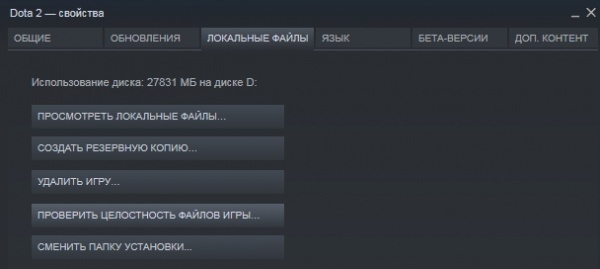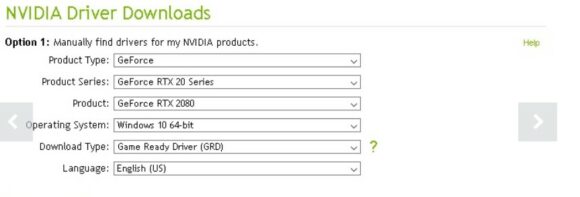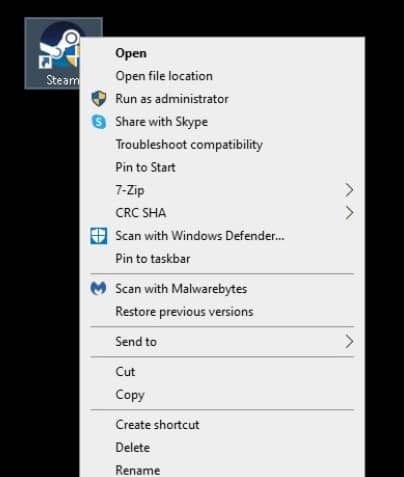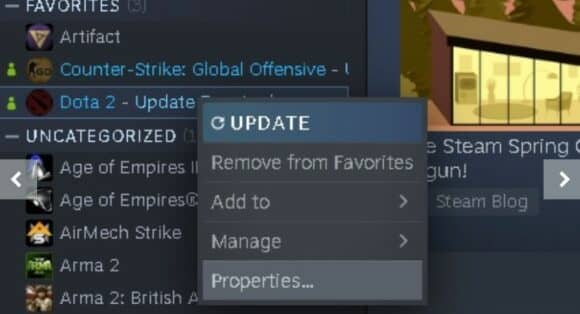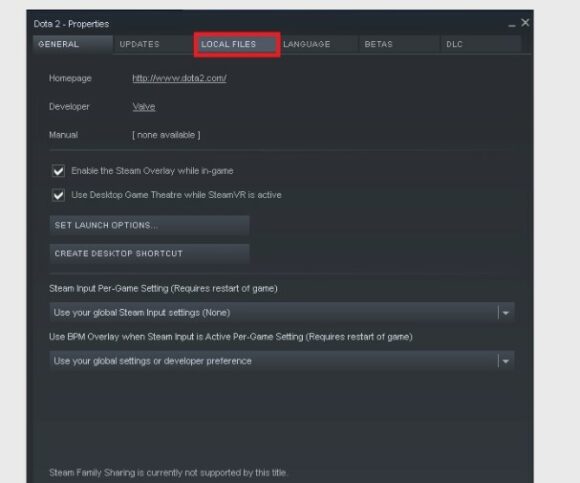Содержание
- Самые частые проблемы с Dota 2 и как их исправить
- Как исправить самые частые ошибки с клиентом Dota 2
- Ошибка при запуске Dota 2
- Ошибка записи диска
- Ошибка игрового магазина Dota 2
- Ошибка запуска Dota 2 на Linux
- Исполнительный файл dota2.exe перестаёт работать
- Ошибка поиска сети Dota 2
- Ошибка 127 в Dota 2
- Ошибка при обновлении Dota 2
- Проблема с CSchemaSystem :: Install Schema Class Binding
- Как исправить периодические вылеты клиента Dota 2?
- Обновите драйвера видеокарты
- Отключите антивирус
- Запускайте все от имени администратора
- Проверьте целостность файлов игры
- Крашит доту,Хелп
- ошибка 127
- Самые частые проблемы с Dota 2 и как их исправить
- Как исправить самые частые ошибки с клиентом Dota 2
- Ошибка при запуске Dota 2
- Ошибка записи диска
- Ошибка игрового магазина Dota 2
- Ошибка запуска Dota 2 на Linux
- Исполнительный файл dota2.exe перестаёт работать
- Ошибка поиска сети Dota 2
- Ошибка 127 в Dota 2
- Ошибка при обновлении Dota 2
- Проблема с CSchemaSystem :: Install Schema Class Binding
- Как исправить периодические вылеты клиента Dota 2?
- Обновите драйвера видеокарты
- Отключите антивирус
- Запускайте все от имени администратора
- Проверьте целостность файлов игры
Самые частые проблемы с Dota 2 и как их исправить
В статье ты найдешь:
Как исправить самые частые ошибки с клиентом Dota 2
Несмотря на то, что Дота 2 запускается на большинстве современных компьютеров без особых проблем, в игровом клиенте присутствует множество ошибок, которые стать при проблемой при запуске игры.
Dota 2 перенесли на игровой движок Source 2 в 2015 году. Это позволило уменьшить количество проблем, скопившихся у игры. Однако, это также добавило немало новых проблем, которые вынудили объединиться игроков по всему миру для поиска решения возникших ошибок.
Быть может, это прозвучит слишком просто, но первое, что необходимо сделать перед тем, как пытаться исправить ошибки, о которых сегодня пойдёт речь, это перезагрузить свой компьютер/ноутбук, клиент Dota 2 или Steam. Большинство проблем вызываются какими-то неизвестными причинами, которые устраняются при помощи перезагрузки.
Мы рады представить вам способы решения самых частых ошибок Dota 2, с которыми вы можете столкнуться в любой момент.
Ошибка при запуске Dota 2
Когда возникает эта ошибка, клиент Dota 2 крашится. В результате, игрокам приходится закрывать игру через Диспетчер Задач.
Зайдите в Настройки Steam вашей учётной записи и отключите функцию “Участвовать в Бета-тестировании”.
Ошибка записи диска
Эта ошибка может возникать при попытке установки обновления для Dota 2 или клиента игры в первый раз.
Первое, что нужно сделать, это убедиться в том, хватает ли вам места на вашем SSD или HDD. Если места достаточно, а проблема всё равно есть, то скорее всего, причина заключается в одном из поврежденных файлов игры. Это значит, что вам нужно проверить целостность файлов, щёлкнув правой кнопкой мыши по клиенту Dota 2 в вашей библиотеке Steam, и выбрать раздел Локальных файлов в верхушке меню.
Ошибка игрового магазина Dota 2
При этой ошибке, игроки испытывают трудности при поиске товаров во внутриигровом магазине или на торговой площадке Steam.
Это одна из самых странных ошибок в Dota 2, которая возникает из-за перезагрузки серверов Valve. Эта проблема часто решается сама собой и, как правило, в кратчайшие сроки. Если же вам не хочется ждать, вы можете попытаться зайти на торговую площадку Steam через браузер в режиме инкогнито.
Ошибка запуска Dota 2 на Linux
Некоторые пользователи Linux часто сталкиваются с ошибкой запуска Dota 2 на одноименной операционной системе.
Для решения этой проблемы нужно удалить файл launch.vcfg и попытаться запустить Dota 2 снова. Зачастую, это решают проблему. Мы также рекомендуем полностью переустановить игру, если у вас продолжают возникать ошибки при запуске Dota 2 на Linux.
Исполнительный файл dota2.exe перестаёт работать
Эта проблема возникает из-за высокой нагрузки на процессор. Перед тем, как что-то делать, проверьте логи, так вы должны будете понять, из-за чего файл запуска не работает. Если в логах ничего непонятно, проверьте температуру процессора и видеокарты. Если температура очень высокая, попробуйте отключить лишние программы, которые работают на фоне, пока вы играете.
В том случае, если проблема не в ваших комплектующих, тогда установите последнюю версию Visual C++.
Ошибка поиска сети Dota 2
Эта ошибка возникает в том случае, когда сервера Dota 2 дают сбой, из-за чего игроки не могут подключиться к игре.
Решить эту проблему своими руками у вас не получится, так как проблема целиком на стороне Valve. Единственное, что вы можете сделать, это подписаться на официальный twitter-канал Dota 2, чтобы быть в курсе возникающих проблем с серверами.
Ошибка 127 в Dota 2
Эта ошибка обычно возникает в том случае, когда выходит очередное обновление Steam, из-за чего становится невозможным запустить Dota 2.
Обновление клиента Steam – это первый шаг, который нужно сделать для решения данной проблемы. Если это не поможет, попробуйте поставить совместимость исполняемого файла dota2.exe с Windows 8.
Ошибка при обновлении Dota 2
Из-за этой ошибки прекращается процесс обновления клиента Dota 2. В результате, игроки не могут запустить игру.
Эта ошибка, как правило, возникает из-за повреждённых файлов внутри игры. Чтобы избавиться от этой ошибки, измените регион, откуда скачиваются файлы на ваш компьютер, на ближайший к вам. Для этого, зайдите в Настройки Steam – Загрузки. Советуем проверить целостность файлов игры или выполнить полную переустановку клиента, если первый вариант вам не помог.
Проблема с CSchemaSystem :: Install Schema Class Binding
CSchemaSystem Telescope – это весьма распространённая ошибка, из-за который клиент игры сразу выбрасывает при запуске Dota 2.
Чтобы исправить эту ошибку, необходимо обойти код защиты от несанкционированного доступа, а сделать это довольно тяжело. По этой причине, самым простым вариантом является переустановка Dota 2.
Как исправить периодические вылеты клиента Dota 2?
Вы не всегда сможете понять причину возникающих вылетов игры. Иногда, игра просто вылетает, вынуждая игроков биться в догадках, что же пошло не так.
Как правило, вылеты происходят из-за перегрева, повреждённых игровых файлов, проблем с комплектующими или устаревшими драйверами. Даже установка каких либо программ на фоне может стать причиной таких ошибок, так как при установке тратится очень много ресурсов.
Обновите драйвера видеокарты
Устаревшие драйвера видеокарт являются самой частой причиной таинственных крашей. Чтобы не вызвало эту проблему, зачастую просто достаточно установить последнюю версию драйверов. Пытаться решить эту проблему без установки свежих драйверов, это всё равно, что пытаться разрезать струю воды ножницами.
Отключите антивирус
Хоть это может показаться странным, некоторые антивирусные программы могут реагировать очень агрессивно на игровые файлы. Мы не рекомендуем полностью удалять вашу антивирусную программу с компьютера. Тем не менее, если ваш антивирус решит, что один из игровых файлов является вредоносным файлом, это может привести к мгновенному вылету Dota 2, так как игра больше не может использовать этот файл, когда он ей нужен.
Если же вам не хочется отключать антивирус, вы можете добавить все игровые файлы Dota 2 в файлы исключения. Таким образом, ваш антивирус не будет проверять файлы игры на наличие вирусов.
Запускайте все от имени администратора
Если вы используете компьютер в школе или на работе, у вас может не быть возможности запускать файлы от имени администратора.
Запуск Steam от имени администратора, вместе с установкой постоянного запуска от имени администратора исполняемого файла dota2.exe, должно быть достаточно для исправления любых вылетов, вызванных ограниченными правами обычного пользователя.
Проверьте целостность файлов игры
Проверка целостности файлов игры также важно для исправления непонятных вылетов. Эта процедура позволит убедиться вам в том, что ваши игровые файлы в полном порядке. Если же что-то будет не так, все неполадки будут тут же исправлены.
Если этот шаг не исправит возникшую проблему, а также вы уверены в том, что комплектующие вашего компьютера не является источником проблемы, то мы рекомендуем просто переустановить Dota 2 и написать в тех. поддержку Steam.
Источник
Крашит доту,Хелп
11 Sep 2014 в 00:00
11 Sep 2014 в 00:00 #1
После обновы с минером начало крашить доту без ошибки,а сегодня крашнуло с вот этим Fatal assert failed e:buildslavedota_rel_win32buildsrcpublicstudio.cpp, line 2112.Application exiting.
В интернете ничего не нашел !Сталкивался может кто?
11 Sep 2014 в 00:09 #2
попробуй стим запустить с правами админа
11 Sep 2014 в 08:21 #3
Кароче она крошилась , потом сломались файлы > проверишь кеш и все равно будет краш у меня тоже самое , надо походу апдейта ждать
11 Sep 2014 в 14:35 #4
ТС у меня такая же ошибка,темку где то тут создавал,пока не ясно как устанить сию проблему
11 Sep 2014 в 14:36 #5
11 Sep 2014 в 14:56 #6
такая же проблема, началось все пару дней назад, долго мучился, кучей попыток подключиться загнал себя в лоу приорити даже 😀
сегодня почитал форумы, вообщем понятно, что нужно ждать очередного обновления, которое все исправит, а пока что мне помогло следующее: запустил стим с правами админа + отключил microsoft security essentials, пока все нормально, не крашит
Источник
ошибка 127
12 Jan 2023 в 14:26
12 Jan 2023 в 14:26 #1
сегодня с утра при запуске доты вылетает ошибка 127.уже перепробовал и кеш чистить и файлы проверял и даже копировал с папки в папку.ничего не помогает!!помогите кто нибудь.
12 Jan 2023 в 14:49 #4
сегодня с утра при запуске доты вылетает ошибка 127.уже перепробовал и кеш чистить и файлы проверял и даже копировал с папки в папку.ничего не помогает!!помогите кто нибудь.
Всё тоже самое. Всё варианты из Инета не помогают. Видать патч корявый
12 Jan 2023 в 15:50 #5
я так понимаю отписавшиеся в этой теме (с этой проблемой) пользователи windows 7?
если так, то пробуйте скачать это обновление, есть отписавшиеся, что им помогло:
2019-09 Security Update for Windows 7 for x64-based Systems (KB4474419)
ps. !ставить любителям пираток не рекомендую! (есть отзывы, что могут быть проблемы после обновления). в любом случае если вы один из них есть смысл подождать следующего обновления.
12 Jan 2023 в 16:48 #6
я так понимаю отписавшиеся в этой теме (с этой проблемой) пользователи windows 7?
если так, то пробуйте скачать это обновление, есть отписавшиеся, что им помогло:
2019-09 Security Update for Windows 7 for x64-based Systems (KB4474419)
какую из них?
Источник
Самые частые проблемы с Dota 2 и как их исправить
В статье ты найдешь:
Как исправить самые частые ошибки с клиентом Dota 2
Несмотря на то, что Дота 2 запускается на большинстве современных компьютеров без особых проблем, в игровом клиенте присутствует множество ошибок, которые стать при проблемой при запуске игры.
Dota 2 перенесли на игровой движок Source 2 в 2015 году. Это позволило уменьшить количество проблем, скопившихся у игры. Однако, это также добавило немало новых проблем, которые вынудили объединиться игроков по всему миру для поиска решения возникших ошибок.
Быть может, это прозвучит слишком просто, но первое, что необходимо сделать перед тем, как пытаться исправить ошибки, о которых сегодня пойдёт речь, это перезагрузить свой компьютер/ноутбук, клиент Dota 2 или Steam. Большинство проблем вызываются какими-то неизвестными причинами, которые устраняются при помощи перезагрузки.
Мы рады представить вам способы решения самых частых ошибок Dota 2, с которыми вы можете столкнуться в любой момент.
Ошибка при запуске Dota 2
Когда возникает эта ошибка, клиент Dota 2 крашится. В результате, игрокам приходится закрывать игру через Диспетчер Задач.
Зайдите в Настройки Steam вашей учётной записи и отключите функцию “Участвовать в Бета-тестировании”.
Ошибка записи диска
Эта ошибка может возникать при попытке установки обновления для Dota 2 или клиента игры в первый раз.
Первое, что нужно сделать, это убедиться в том, хватает ли вам места на вашем SSD или HDD. Если места достаточно, а проблема всё равно есть, то скорее всего, причина заключается в одном из поврежденных файлов игры. Это значит, что вам нужно проверить целостность файлов, щёлкнув правой кнопкой мыши по клиенту Dota 2 в вашей библиотеке Steam, и выбрать раздел Локальных файлов в верхушке меню.
Ошибка игрового магазина Dota 2
При этой ошибке, игроки испытывают трудности при поиске товаров во внутриигровом магазине или на торговой площадке Steam.
Это одна из самых странных ошибок в Dota 2, которая возникает из-за перезагрузки серверов Valve. Эта проблема часто решается сама собой и, как правило, в кратчайшие сроки. Если же вам не хочется ждать, вы можете попытаться зайти на торговую площадку Steam через браузер в режиме инкогнито.
Ошибка запуска Dota 2 на Linux
Некоторые пользователи Linux часто сталкиваются с ошибкой запуска Dota 2 на одноименной операционной системе.
Для решения этой проблемы нужно удалить файл launch.vcfg и попытаться запустить Dota 2 снова. Зачастую, это решают проблему. Мы также рекомендуем полностью переустановить игру, если у вас продолжают возникать ошибки при запуске Dota 2 на Linux.
Исполнительный файл dota2.exe перестаёт работать
Эта проблема возникает из-за высокой нагрузки на процессор. Перед тем, как что-то делать, проверьте логи, так вы должны будете понять, из-за чего файл запуска не работает. Если в логах ничего непонятно, проверьте температуру процессора и видеокарты. Если температура очень высокая, попробуйте отключить лишние программы, которые работают на фоне, пока вы играете.
В том случае, если проблема не в ваших комплектующих, тогда установите последнюю версию Visual C++.
Ошибка поиска сети Dota 2
Эта ошибка возникает в том случае, когда сервера Dota 2 дают сбой, из-за чего игроки не могут подключиться к игре.
Решить эту проблему своими руками у вас не получится, так как проблема целиком на стороне Valve. Единственное, что вы можете сделать, это подписаться на официальный twitter-канал Dota 2, чтобы быть в курсе возникающих проблем с серверами.
Ошибка 127 в Dota 2
Эта ошибка обычно возникает в том случае, когда выходит очередное обновление Steam, из-за чего становится невозможным запустить Dota 2.
Обновление клиента Steam – это первый шаг, который нужно сделать для решения данной проблемы. Если это не поможет, попробуйте поставить совместимость исполняемого файла dota2.exe с Windows 8.
Ошибка при обновлении Dota 2
Из-за этой ошибки прекращается процесс обновления клиента Dota 2. В результате, игроки не могут запустить игру.
Эта ошибка, как правило, возникает из-за повреждённых файлов внутри игры. Чтобы избавиться от этой ошибки, измените регион, откуда скачиваются файлы на ваш компьютер, на ближайший к вам. Для этого, зайдите в Настройки Steam – Загрузки. Советуем проверить целостность файлов игры или выполнить полную переустановку клиента, если первый вариант вам не помог.
Проблема с CSchemaSystem :: Install Schema Class Binding
CSchemaSystem Telescope – это весьма распространённая ошибка, из-за который клиент игры сразу выбрасывает при запуске Dota 2.
Чтобы исправить эту ошибку, необходимо обойти код защиты от несанкционированного доступа, а сделать это довольно тяжело. По этой причине, самым простым вариантом является переустановка Dota 2.
Как исправить периодические вылеты клиента Dota 2?
Вы не всегда сможете понять причину возникающих вылетов игры. Иногда, игра просто вылетает, вынуждая игроков биться в догадках, что же пошло не так.
Как правило, вылеты происходят из-за перегрева, повреждённых игровых файлов, проблем с комплектующими или устаревшими драйверами. Даже установка каких либо программ на фоне может стать причиной таких ошибок, так как при установке тратится очень много ресурсов.
Обновите драйвера видеокарты
Устаревшие драйвера видеокарт являются самой частой причиной таинственных крашей. Чтобы не вызвало эту проблему, зачастую просто достаточно установить последнюю версию драйверов. Пытаться решить эту проблему без установки свежих драйверов, это всё равно, что пытаться разрезать струю воды ножницами.
Отключите антивирус
Хоть это может показаться странным, некоторые антивирусные программы могут реагировать очень агрессивно на игровые файлы. Мы не рекомендуем полностью удалять вашу антивирусную программу с компьютера. Тем не менее, если ваш антивирус решит, что один из игровых файлов является вредоносным файлом, это может привести к мгновенному вылету Dota 2, так как игра больше не может использовать этот файл, когда он ей нужен.
Если же вам не хочется отключать антивирус, вы можете добавить все игровые файлы Dota 2 в файлы исключения. Таким образом, ваш антивирус не будет проверять файлы игры на наличие вирусов.
Запускайте все от имени администратора
Если вы используете компьютер в школе или на работе, у вас может не быть возможности запускать файлы от имени администратора.
Запуск Steam от имени администратора, вместе с установкой постоянного запуска от имени администратора исполняемого файла dota2.exe, должно быть достаточно для исправления любых вылетов, вызванных ограниченными правами обычного пользователя.
Проверьте целостность файлов игры
Проверка целостности файлов игры также важно для исправления непонятных вылетов. Эта процедура позволит убедиться вам в том, что ваши игровые файлы в полном порядке. Если же что-то будет не так, все неполадки будут тут же исправлены.
Если этот шаг не исправит возникшую проблему, а также вы уверены в том, что комплектующие вашего компьютера не является источником проблемы, то мы рекомендуем просто переустановить Dota 2 и написать в тех. поддержку Steam.
Источник
Coala77
Пользователь
Регистрация:
12.01.2016
Сообщения: 3021
Рейтинг: 1512
Регистрация:
12.01.2016
Сообщения: 3021
Рейтинг: 1512
Че за ошибка? В последнее время у кучи знакомых крашится дота с такой ошибкой. Как ч понял, чаще всего крашится при вызове иллюзий (при чем и спеллами и рунами)
DoubleDMGe
Пользователь
Регистрация:
22.07.2015
Сообщения: 10836
Рейтинг: 9452
Регистрация:
22.07.2015
Сообщения: 10836
Рейтинг: 9452
Coala77 сказал(а):↑
Че за ошибка?
Нажмите, чтобы раскрыть…
Фатальная
Ответ дан , тему клоз !
withdota
Пользователь
Регистрация:
29.01.2018
Сообщения: 3414
Рейтинг: 2389
Регистрация:
29.01.2018
Сообщения: 3414
Рейтинг: 2389
Coala77 сказал(а):↑
Че за ошибка? В последнее время у кучи знакомых крашится дота с такой ошибкой. Как ч понял, чаще всего крашится при вызове иллюзий (при чем и спеллами и рунами)
Нажмите, чтобы раскрыть…
Ну когда юзаешь иллюзию, появляются смупфы. Но там что-то поменяли, и теперь Габен думает, что ты тоже смурф и дропает тебя
GayMonster
Пользователь
Регистрация:
08.09.2020
Сообщения: 301
Рейтинг: 55
Регистрация:
08.09.2020
Сообщения: 301
Рейтинг: 55

Coala77 сказал(а):↑
Че за ошибка? В последнее время у кучи знакомых крашится дота с такой ошибкой. Как ч понял, чаще всего крашится при вызове иллюзий (при чем и спеллами и рунами)
Нажмите, чтобы раскрыть…
я не эксперт, но переустанови directx и драйвера на видеокарту. Ещё можешь сменить движок игры
Тема закрыта
-
Заголовок
Ответов Просмотров
Последнее сообщение
-
Сообщений: 2
09 Feb 2023 в 19:48 -
Сообщений: 0
09 Feb 2023 в 19:47 -
fury72
09 Feb 2023 в 19:44Сообщений: 1
09 Feb 2023 в 19:44 -
Сообщений: 2
09 Feb 2023 в 19:40 -
Сообщений: 4
09 Feb 2023 в 19:37
Крашит доту,Хелп
11 Sep 2014 в 00:00
11 Sep 2014 в 00:00 #1
После обновы с минером начало крашить доту без ошибки,а сегодня крашнуло с вот этим Fatal assert failed e:buildslavedota_rel_win32buildsrcpublicstudio.cpp, line 2112.Application exiting.
В интернете ничего не нашел !Сталкивался может кто?
11 Sep 2014 в 00:09 #2
попробуй стим запустить с правами админа
11 Sep 2014 в 08:21 #3
Кароче она крошилась , потом сломались файлы > проверишь кеш и все равно будет краш у меня тоже самое , надо походу апдейта ждать
11 Sep 2014 в 14:35 #4
ТС у меня такая же ошибка,темку где то тут создавал,пока не ясно как устанить сию проблему
11 Sep 2014 в 14:36 #5
11 Sep 2014 в 14:56 #6
такая же проблема, началось все пару дней назад, долго мучился, кучей попыток подключиться загнал себя в лоу приорити даже 😀
сегодня почитал форумы, вообщем понятно, что нужно ждать очередного обновления, которое все исправит, а пока что мне помогло следующее: запустил стим с правами админа + отключил microsoft security essentials, пока все нормально, не крашит
Источник
FATAL ERROR! Как боротся?
у меня когда играю в доту вылетает ошибка(может в начале. конце когда угодно):
war3
This application has encountered a critical error:
Program E:GAMESwarcraftIIIwar3.exe
Exception: 0xc0000005(ACCESS_VIOLATION)at 001B:6F4CBDBB5
Thi instruction at ‘0x6F4CBDB5’ referenced at ‘OxXE8873AC’
This memory could not be ‘read’.
Press OK to terminate the application
Умоляю помогите.
Я с етим оч долго мучаюсь.
А также, кто знает англ, советую прочитать:
HELLWOLF’S GUIDE TO FIXING FATAL ERRORS — AN ADDON TO N_’s INFORMATION
Greetings Forum Surfers and newcomers. If N_’s guide doesn’t help you with the problem (Trust me, it won’t). My LONG guide of solutions should be able to fix your solutions. This will work with generally any 0x8E (Unhandled Exception) or 0xC4 error. How I know these will work? I have written this guide thru experience since my first computer suffered like this. I fixed it with a new PSU and DRAM Voltage, now it crashes from triggers . However, I have no assurance whatsoever that your problem will get worse, you decided to do this so do the advanced issues at your own risk .
-Bad Drivers
Update your video card when new drivers come out. Go to your manufacturer’s website to download the latest. For ATI, its Catalyst. For nVidia it’s Forceware. Just remember you need a 32 bit version of Windows XP or Vista or 2000 to operate these drivers properly. There are no real 64 Bit ones yet, and your drivers will fail to install on a 64 bit machine.
-Insufficient or Ineffective RAM
Get more RAM, make sure its of the right frequency so it doesnt lead to incompatibility. Eg. If you can support DDR 400, then get them both at DDR400 and have the same voltage. You will need to look at the sticker that comes on the RAM and break down the format to extract this information.
If you think it’s a certian stick of RAM and you have more than 1, take out one, and run Warcraft III. Then repeat for your other RAM. If one stick is causing the crash, then replace it with one that works. If it’s 1, then you will need to replace it. The best way to detect this problem is checking your crash logs and looking for the memory address that crashed. You can also install and run MemTest86 to find out which addresses aren’t complying and which ones are.
-Motherboard Conflicts
This is one nasty mother ****er. You would need to either update your current drivers. Or even go as far as Flashing a new BIOS (requires reinstall and hopes that it doesnt crash in reinstallation). Or even to disect your computer and install a new motherboard (4-5 hrs. you dont want to do). This is a rare occurance, I have never seen a Motherboard conflict, unless you did something stupid like drop a magnet on it or broke a piece of it.
-PSU not strong enough (STRONG POSSIBILITY)
This is the most common problem that is often overlooked. It happened to me when I owned a JGE 300W PSU before I got it replaced. It wasn’t passing enough volts through the 12V Line (15A). Open your case, and look at your PSU label for the 12V line(not colour, the AMPS). If the number is below 20-22A, then you need to get it replaced. Its not sending a powerful enough current through the motherboard to power everything! For watts, aim towards 450+ to your PSU. However, brand will determine how AWESOME it is. Get a well known name brand (Antec for example), otherwise the PSU could fry or explode if the parts are cheap or defective (we can’t have that). Plus, some brands don’t have good warranties, so you cannot get a proper replacement should anything happen to it.
-Your running 3D sound with a card that doesnt support it (makes a different error message)
This will make a different error message. Saying that the mp3 was failed to initialize. Users running a RealTek Audio chipset will have to turn off 3d sound to avoid this problem. If your sound card/chipset supports it, then you are safe and can turn it on. I recommend Sound Blaster Audigy or X-Fi to operate 3D Sound.
-You have anti-aliasing on (wc3 hates this feature, water.blp doesnt load right)
This was a bad issue back when ATI Catalyst was around 4.5-4.8. Anti-aliasing was always on and Warcraft III is a real prick when dealing with Anti-aliasing, mostly because the water models wouldnt be able to work properly. Find a way to turn it off, or install 4.10+ (anti-aliasing wasnt on default in those versions).
-You’re running openGL (remove -opengl tag) from Properties
If you right click on your shortcut and select Properties, you’ll find where your shortcut is running to. Look at the end of it, for the -openGL tag. This shouldn’t be here. We live in a world of Direct3D now. The only purpose OpenGL servers is probably playing Unreal Tournament 1999 and Doom II, since these games actually looked better in OpenGL than Direct3D. Other games may not take OpenGL kindly.
-Virus (STRONG)
You could have a virus that is plaguing your system. You can run an anti-virus scan or reformat your hard disk. Reformating clears everything (requiring Windows reinstall) but you will have nuked the viruses. Use Norton (if you want a virus within itself) or AVG (it’s free), Proxomitron or Spybot to keep these threats neutralized.
-Too Many programs running at once (STRONG)
Control Alt Delete > Close off any programs that you don’t want running. To free up physical memory so your RAM doesn’t overload and close Warcraft III. The only situation this is a problem is with programs that conflict with each other or if you blew your Virtual Memory cache (The portion of the Hard Drive that writes page files should you inflate your RAM).
-Models could be rendered incorrectly (updates and fixes, custom models)
Not really a common problem, was in DOTA. Some custom models may have not been done incorrectly and the game will crash. Not much you can do, update your game and use models that work properly for best effects.
-DRAM Voltage TOO LOW!!
Another problem, it requires you to tamper with your BIOS settings. Load up the BIOS the way would do it. Then find the option called DRAM Voltage (should be in Power Management). Set it to the maximum value. If your BIOS warns you about it being unsafe, just do it anyways. Be sure your PSU can take the heat.
-AGP Aperture Size
The value of this must be half of what your video card is (Eg. if its 256MB, then set Aperture to 128MB, and so on). If you use the full value, your card will stop working properly! By default, the Aperture of the card is usually set to Auto, which adjusts based on the card installed.
-Fast Writes and XAGP
My old Windows XP machine usually had this at 4x and Fast Writes on. If your computer can support it, go 8x and Fast Writes. However, your motherboard needs to have the feature. BIOS has an option called AGP Fast Writes within it, it must be enabled to work properly. Check your motherboard specs to make sure you know what the limits are.
-Overheating
If parts get too hot, they will stop functioning properly. Use better fans or cooling systems to operate these parts and keep them cooled. It can also help to open your case to regulate hot air. Just make sure you keep the open side away from your feet, your dog or whatever. I recommend you only open the case when you want to install new parts.
-Internal Engine issues:
This happens to me in The last Sylvannas mission and the older versions of DOTA. It could preform an operation that the system really hates. Wait until future versions of the map come, it could solve the problem about whats happening. For me, this also happens sometimes when I cast Storm, Earth and Fire in Melee or when I transition a hero unit to something like a bear or a storm crow (hero > unit or unit > hero by skill, not trigger). As patches go on, some of these bugs are corrected.
-CD Cracks (for you warez boys out there )
You most likely have a CD key or an illegal burned copy that needs libraries or certain files that would appreciate it if you had the real version. Do us all a favor and buy the REAL expansion, reinstall Wc3, and that should fix your problem.
If you decide to reinstall Wc3, keep your maps you want to keep in a seperate folder so you can copy them to the map folder later. The only reason you may want to reinstall is if you reformat your Hard Drive.
If you need any further questions, PM me or contact me on MSN. If you do so in a inpolite way, have had the problem only occur once or rarely; I will NOT! answer you back, I may even block you. I want to help, but I am a busy person sometimes and I don’t appreciate getting **** yous or assholes when I want to explain how to fix your motherboard problems.
Источник
Ошибка [Fatal Error] в Steam — что делать
Сообщение «Steam — Fatal Error» говорит о том, что возник серьезный сбой и дальнейшая работа программы либо запуск игры через ее интерфейс невозможен. Что делать? Зависит от того, что еще написано в этом сообщении.
Если сказано, что программа должна быть онлайн, значит на компьютере проблемы с выходом в сеть. Если говорится, что программа не может запустится из текущей папки, значит нужно ее переместить в другую папку. И так далее.
Ниже собраны наиболее встречающиеся сообщения об ошибках и способы их исправления.
Fatal Error: Steam needs to be online
Такая ошибка может возникнуть при первом запуске Steam, либо при его обновлении. Перед тем, как пытаться что-то сделать, проверьте, работает ли на вашем компьютере интернет (проверьте, как открываются страницы в браузере). Если с интернетом есть проблемы, сначала исправьте их.
Если все в порядке, значит программе кто-то блокирует выход в сеть. Проделайте следующее.
Запустите Steam с правами администратора
Выйдите из программы. Для этого кликните по ее значку в трее правой кнопкой мыши и нажмите «Выход».
Затем нажмите правой кнопкой мыши на ярлык Steam на рабочем столе и выберите команду «Запуск от имени администратора». Помогло?
Такую же операцию нужно проделать с файлом Steam.exe, если клиент запускается автоматически после загрузки Windows.
Если права администратора не решили проблему, проверьте, не блокирует ли программе выход в сеть брандмауэр Windows.
Отключите брандмауэр
Нажмите клавиши Win+R, в открывшемся окне введите Control, затем нажмите Enter.
Выберите режим просмотра «Мелкие значки», если он не выбран. Затем кликните по строке «Брандмауэр…»
Здесь перейдите в раздел «Включение и отключение брандмауэра…».
И отметьте оба пункта «Отключить брандмауэр…» для частной и общественной сети.
Затем запустите Steam. Если ошибка пропала, включите брандмауэр и добавьте Steam в его исключения.
Fatal Error: %appname% cannot run from a folder path with non-ASCII characters
Такая ошибка может появиться при первом запуске Steam (сразу после установки).
Или в дальнейшем, если папка с программой была перемещена.
Причина — в названии папки, в которую был установлен клиент. Оно должно состоять из английских букв или цифр. Тоже самое касается пути установки, в нем не должно быть русских букв и спецсимволов.
Чтобы решить проблему, полностью удалите Steam. Затем создайте новую папку на английском в корне жесткого диска, на котором достаточно места для хранения файлов программы и игр. Затем установите Steam в эту папку.
Fatal Error: Failed to connect with local Steam Client process
Эта ошибка может появиться при запуске некоторых игр (например, CS: GO). Сам Steam при этом запускается без проблем.
Решение здесь простое. Зайдите в клиент, в правом верхнем углу экрана кликните по надписи «Steam» и выберите «Проверить наличие обновлений…».
Подождите, пока программа обновится, затем запускайте игру.
Если это не помогло, попробуйте переустановить Steam.
Ошибки Fatal Error, в описании которых указаны файлы .dll
Если в описании ошибки указан какой-либо dll-файл (например, steamui.dll), попробуйте отключить антивирус (возможно именно он блокирует этот файл из-за ошибочного срабатывания). Затем восстановите файл из карантина, если антивирус его туда поместил, и добавьте его в исключения.
После этого включите антивирус и запустите Steam.
Источник
Содержание
- Причины критических ошибок в Стиме на Виндовс 10
- Причина 1: Неверный путь установки
- Причина 2: Сбой во время обновления Steam
- Причина 3: Проблема при обновлении Steam
- Причина 4: Сбой при подключении клиента к локальному процессу
- Вопросы и ответы
«Fatal error» (критическая ошибка) – одна из самых распространенных неполадок в работе игровой платформы Steam. Как правило, ее появление означает, что дальнейшее использование клиента невозможно, но есть ошибки, которые касаются только запуска конкретных игр. Рассмотрим причины появления каждой из них, а также узнаем, как устранить вызванные ими проблемы.
Уведомление «fatal error» может появиться при обновлении Steam, из-за неправильного пути, выбранного для установки программы, потери сети клиентом и по другим причинам. У каждой проблемы есть решение, а у некоторых их даже несколько.
Причина 1: Неверный путь установки
Ошибка: «%Appname% cannot run from a folder path» означает, что Стим не может запуститься по указанному пути, так как он содержит символы, не входящие в таблицу ASCII. Она состоит из управляющих, десятичных символов, знаков препинания и букв латинского алфавита. Русские символы туда не входят, поэтому если они содержаться в пути, по которому установлена программа, есть риск, что она не запустится.
Чтобы решить проблему, переустановим ПО, а путь к файлам пропишем латинскими буквами. Например, если раньше он был такой:
С:Программные файлыSteam
то теперь папка должна будет находиться по адресу:
C:Program Files (x86)Steam
Лучшим вариантом считается установка Стима в корневую папку – C:Steam. При этом буква диска значения не имеет.
Подробнее: Как переустановить Steam
Причина 2: Сбой во время обновления Steam
Бывает, что при запуске Стима он начинает обновляться, но этот процесс прерывается сообщением: «Steam needs to be online to update. Please confirm your network connection». Программа не получает обновления, так как отсутствует подключение к сети. В первую очередь открываем браузер и проверяем наличие интернет-соединения. Если проблема с сетью только у клиента, совершаем следующие действия:
- Правой кнопкой мышки щелкаем по ярлыку программы и открываем «Свойства».
- Переходим во вкладку «Совместимость». В блоке «Режим совместимости» ставим галочку напротив пункта «Запустить программу в режиме совместимости с», ниже раскрываем список операционных систем и выбираем «Windows XP (Пакет обновления 2)».
- Ставим галочку напротив «Запускать эту программу от имени администратора», затем жмем «Применить» и «OK». Пробуем загрузить Steam.

Иногда устранить ошибку помогает просто запуск Steam от имени администратора, без изменения режима совместимости.
Если система использует прокси-сервер, он может блокировать порты, которые необходимы для нормальной работы клиента. Поэтому его отключение может устранить ошибку.
- Кликаем левой кнопкой мышки (ЛКМ) по иконке поиска, в строку вводим запрос – «Панель управления», а когда выше появится приложение, щелкаем по нему ЛКМ.
Читать также: Открытие «Панели управления» на компьютере с Windows 10
- В графе «Просмотр» нажимаем кнопку с надписью «Категория» и выбираем «Мелкие значки».
- Переходим в раздел «Свойства браузера».
- Во вкладке «Подключения» переходим к настройкам сети.
- В блоке «Прокси-сервер» снимаем галочку рядом с «Использовать прокси-сервер для локальных подключений». Дополнительно отключаем опцию «Автоматическое определение параметров» в блоке «Автоматическая настройка», так как эта функция может привести к тому, что прокси будет использоваться даже без заданных параметров, а значит, ошибка все равно может выскакивать. Нажимаем «OK», перезагружаем компьютер и пробуем запустить клиент.

К другим методам устранения этой ошибки относится отключение Защитника Windows и антивирусного ПО, проверка системы на вирусы, изменение файла host, восстановление файлов игровой платформы.
Подробнее:
Что делать, если Steam не видит интернет
Почему Steam не подключается к сети
Причина 3: Проблема при обновлении Steam
«Failed to load steamui.dll» — ошибка, которая часто возникает при установке новой версии Стима. Она сообщает об отсутствии или повреждении файла динамически подключаемой библиотеки. Исправить ее так:
- Удаляем клиент. Чтобы заново потом не устанавливать игры, предварительно сохраняем каталог «steamapps». По умолчанию он находится в папке с клиентом. Если было выбрано другое место, он и так останется.
Подробнее:
Удаляем Steam без удаления игр
Установка и удаление программ в Windows 10 - Перезагружаем Виндовс в «Безопасном режиме». Сочетанием клавиш Win+R вызываем окно «Выполнить», вводим команду
msconfigи нажимаем «OK».
Переходим во вкладку «Загрузка», в блоке «Параметры загрузки» включаем опцию «Безопасный режим», нажимаем «Применить», а затем «OK». Перезагружаем компьютер.
Читать также: Безопасный режим в Windows 10
- Щелкаем правой кнопкой мышки по установочному файлу SteamSetup и запускаем его от имени администратора.
- Устанавливаем программу, следуя подсказкам установщика.
Подробнее: Установка Steam на компьютер
Если ошибка осталась, есть другие способы, которые способны помочь ее исправить.
Подробнее: Исправление ошибки загрузки SteamUI.dll
Причина 4: Сбой при подключении клиента к локальному процессу
Иногда неполадки возникают только во время запуска некоторых игр. Они сопровождаются сообщением: «Failed to connect with local steam client process». Это значит, что программа не может подключиться к локальному процессу. Для решения проблемы:
- Щелкаем на имя профиля, которое находится в правом верхнем углу, и в выпадающем меню выбираем «Выйти из аккаунта».
- Подтверждаем действие.
- Перезагружаем компьютер, запускаем клиент, вводим данные для входа и нажимаем «Войти». Теперь пробуем запустить игру.

Есть и другие способы устранения неисправностей, которые мешают запускать игры в Стиме. Об этом мы подробно писали в другой статье.
Подробнее: Что делать, если не запускается игра в Steam
Надеемся, что предложенные методы устранения причин появления «fatal error» в Steam на Windows 10 помогут избавиться от этой проблемы. В крайнем случае всегда можно обратится в техническую поддержку клиента, где также постараются оказать необходимую помощь.
by Madalina Dinita
Madalina has been a Windows fan ever since she got her hands on her first Windows XP computer. She is interested in all things technology, especially emerging technologies… read more
Updated on January 18, 2023
- If Dota 2 can’t connect to the game servers, this translates to less time in this awesome game.
- It can also be that Dota 2 can’t connect to the game after accepting a match, so you have to check your connection.
- One way to deal with the fact that Dota 2 cannot connect to the game is to check your firewall.
- Another solution to this dreadful problem is to try using a GPN like the one we recommend below.
XINSTALL BY CLICKING THE DOWNLOAD FILE
This software will repair common computer errors, protect you from file loss, malware, hardware failure and optimize your PC for maximum performance. Fix PC issues and remove viruses now in 3 easy steps:
- Download Restoro PC Repair Tool that comes with Patented Technologies (patent available here).
- Click Start Scan to find Windows issues that could be causing PC problems.
- Click Repair All to fix issues affecting your computer’s security and performance
- Restoro has been downloaded by 0 readers this month.
Can’t connect to the game server in Dota 2? This can be a big problem that can prevent you completely from playing Dota 2.
However, there might be a way to fix this problem, and today we’re going to show you how to do it. The latest Dota 2 update brings a series of unexpected issues that limit the gaming experience for players.
One of the most severe issues prevents players from connecting to matches. Usually, there is no error message accompanying this issue, and players are forced back into the main menu.
Here’s how one player describes this annoying situation:
Since patch 7.00 I’m not able to connect to any MM games or lobby games anymore.
I never had any big troubles or problems with Dota2 (mostly some UI/graphic glitches, but that’s it).[…]
I tried to host lobby games, filled with bots, but I’m always forced back into the main menu.
When I was trying to connect to the Matchmaking servers, I can accept the queue and get into the loading screen.
During Loading screen I’m only getting the message of “Establishing connection” on the right side of the screen, but it wont load into the game.
Is there any chance to fix this on my own?
Fortunately, one resourceful gamer found a solution for this issue where Dota 2 can’t connect after accepting a match, and it still works. We’ll list its troubleshooting steps below.
How can I fix the Dota 2 not connecting to a game?
- How can I fix the Dota 2 not connecting to a game?
- 1. Check your Internet connection
- 2. Use a GPN
- 3. Check your firewall, antivirus, and change the game launch options
1. Check your Internet connection
- Press the Windows Key + S and type in Settings.
- In the Settings app, select Network & Internet.
- Select the Status tab and check your internet connection status.
If you can’t connect to a game server in Dota 2, there’s a chance that you have issues with your Internet connection. Packet losses can lead to disconnects or bad latency.
If your connection isn’t stable, it’s possible that this is causing the issue. To fix the problem, check your connection and make sure that it’s stable enough.
In addition to checking the Internet connection, it’s also advised to check your ping. If your ping is too high, the server might be slow to respond, and that will cause this and many other problems.
2. Use a GPN

Yes, you’ve seen right, it’s not a VPN, it’s a GPN which stands for Gamers Private Network and it’s totally different from the VPN because it only optimizes the game connection data.
It doesn’t change or hide your IP address or even the network settings. And that’s a good thing because you can’t use a VPN in all the games.
Some PC issues are hard to tackle, especially when it comes to corrupted repositories or missing Windows files. If you are having troubles fixing an error, your system may be partially broken.
We recommend installing Restoro, a tool that will scan your machine and identify what the fault is.
Click here to download and start repairing.
In order to properly connect o the Dota 2 servers, we recommend WTFast, a GPN that uses machine learning to select an optimized route to the game servers.
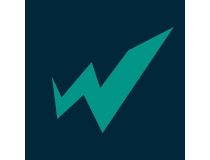
WTFast
This Gamers Private Network can optimize your connection to the game server and improve your experience.
- Play Age of Mythology on Windows 10 With These Simple Steps
- Failed to Load SteamUI.dll: How to Fix This Fatal Error
3. Check your firewall, antivirus, and change the game launch options
- Launch Dota.
- Run the console (enable it in Advanced game options).
- Type net_force_steamdatagram 1 and hit Enter.
- Try to watch any game via your game client to see if you are able to connect.
- If this works, then you should be able to play as well.
First of all, make sure your firewall is not blocking Dota 2. Try temporarily disabling your firewall and connecting to Matchmaking or Lobby.
To disable your firewall, do the following:
- Open Control Panel.
- Go to System and Security.
- Select Windows Defender Firewall.
- Then, click on Turn Windows Firewall on or off.
- Toggle both of the options to Off and click Ok.
- If you wish to add Dota 2 to your firewall’s exception list, press Allow an app or feature through Windows Defender Firewall.
- Then, click on Change list, and find Dota 2.
- Check bot the Private and Public options, then press Ok.
In addition, add Dota 2 to your firewall’s exception list and install the latest Windows, Dota 2, and GPU driver updates on your computer.
Don’t forget to disable any unnecessary background apps and run a full system scan for malware, as well.
You might also want to check your antivirus. Sometimes antivirus can block certain features, and cause problems with online games.
If your antivirus is the problem, perhaps you should consider switching to a different antivirus.
We hope that you succeeded in getting to the Dota 2 server but if you have other issues with the game, we have an excellent article on how to fix frequent Dota 2 issues.
And because you’re obviously into online multiplayer gaming, here’s how you can reduce your ping in such games.
As always, if you’ve come across other solutions, you can help the community by listing the troubleshooting steps in the comment section below.
Newsletter
by Madalina Dinita
Madalina has been a Windows fan ever since she got her hands on her first Windows XP computer. She is interested in all things technology, especially emerging technologies… read more
Updated on January 18, 2023
- If Dota 2 can’t connect to the game servers, this translates to less time in this awesome game.
- It can also be that Dota 2 can’t connect to the game after accepting a match, so you have to check your connection.
- One way to deal with the fact that Dota 2 cannot connect to the game is to check your firewall.
- Another solution to this dreadful problem is to try using a GPN like the one we recommend below.
XINSTALL BY CLICKING THE DOWNLOAD FILE
This software will repair common computer errors, protect you from file loss, malware, hardware failure and optimize your PC for maximum performance. Fix PC issues and remove viruses now in 3 easy steps:
- Download Restoro PC Repair Tool that comes with Patented Technologies (patent available here).
- Click Start Scan to find Windows issues that could be causing PC problems.
- Click Repair All to fix issues affecting your computer’s security and performance
- Restoro has been downloaded by 0 readers this month.
Can’t connect to the game server in Dota 2? This can be a big problem that can prevent you completely from playing Dota 2.
However, there might be a way to fix this problem, and today we’re going to show you how to do it. The latest Dota 2 update brings a series of unexpected issues that limit the gaming experience for players.
One of the most severe issues prevents players from connecting to matches. Usually, there is no error message accompanying this issue, and players are forced back into the main menu.
Here’s how one player describes this annoying situation:
Since patch 7.00 I’m not able to connect to any MM games or lobby games anymore.
I never had any big troubles or problems with Dota2 (mostly some UI/graphic glitches, but that’s it).[…]
I tried to host lobby games, filled with bots, but I’m always forced back into the main menu.
When I was trying to connect to the Matchmaking servers, I can accept the queue and get into the loading screen.
During Loading screen I’m only getting the message of “Establishing connection” on the right side of the screen, but it wont load into the game.
Is there any chance to fix this on my own?
Fortunately, one resourceful gamer found a solution for this issue where Dota 2 can’t connect after accepting a match, and it still works. We’ll list its troubleshooting steps below.
How can I fix the Dota 2 not connecting to a game?
- How can I fix the Dota 2 not connecting to a game?
- 1. Check your Internet connection
- 2. Use a GPN
- 3. Check your firewall, antivirus, and change the game launch options
1. Check your Internet connection
- Press the Windows Key + S and type in Settings.
- In the Settings app, select Network & Internet.
- Select the Status tab and check your internet connection status.
If you can’t connect to a game server in Dota 2, there’s a chance that you have issues with your Internet connection. Packet losses can lead to disconnects or bad latency.
If your connection isn’t stable, it’s possible that this is causing the issue. To fix the problem, check your connection and make sure that it’s stable enough.
In addition to checking the Internet connection, it’s also advised to check your ping. If your ping is too high, the server might be slow to respond, and that will cause this and many other problems.
2. Use a GPN

Yes, you’ve seen right, it’s not a VPN, it’s a GPN which stands for Gamers Private Network and it’s totally different from the VPN because it only optimizes the game connection data.
It doesn’t change or hide your IP address or even the network settings. And that’s a good thing because you can’t use a VPN in all the games.
Some PC issues are hard to tackle, especially when it comes to corrupted repositories or missing Windows files. If you are having troubles fixing an error, your system may be partially broken.
We recommend installing Restoro, a tool that will scan your machine and identify what the fault is.
Click here to download and start repairing.
In order to properly connect o the Dota 2 servers, we recommend WTFast, a GPN that uses machine learning to select an optimized route to the game servers.
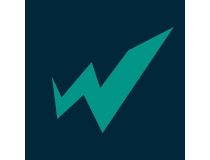
WTFast
This Gamers Private Network can optimize your connection to the game server and improve your experience.
- Play Age of Mythology on Windows 10 With These Simple Steps
- Failed to Load SteamUI.dll: How to Fix This Fatal Error
- 3 Easy Ways to Launch Steam Games in Windowed Mode
- High Ping & Lag in Call of Duty Vanguard: 5 Ways to Fix It
3. Check your firewall, antivirus, and change the game launch options
- Launch Dota.
- Run the console (enable it in Advanced game options).
- Type net_force_steamdatagram 1 and hit Enter.
- Try to watch any game via your game client to see if you are able to connect.
- If this works, then you should be able to play as well.
First of all, make sure your firewall is not blocking Dota 2. Try temporarily disabling your firewall and connecting to Matchmaking or Lobby.
To disable your firewall, do the following:
- Open Control Panel.
- Go to System and Security.
- Select Windows Defender Firewall.
- Then, click on Turn Windows Firewall on or off.
- Toggle both of the options to Off and click Ok.
- If you wish to add Dota 2 to your firewall’s exception list, press Allow an app or feature through Windows Defender Firewall.
- Then, click on Change list, and find Dota 2.
- Check bot the Private and Public options, then press Ok.
In addition, add Dota 2 to your firewall’s exception list and install the latest Windows, Dota 2, and GPU driver updates on your computer.
Don’t forget to disable any unnecessary background apps and run a full system scan for malware, as well.
You might also want to check your antivirus. Sometimes antivirus can block certain features, and cause problems with online games.
If your antivirus is the problem, perhaps you should consider switching to a different antivirus.
We hope that you succeeded in getting to the Dota 2 server but if you have other issues with the game, we have an excellent article on how to fix frequent Dota 2 issues.
And because you’re obviously into online multiplayer gaming, here’s how you can reduce your ping in such games.
As always, if you’ve come across other solutions, you can help the community by listing the troubleshooting steps in the comment section below.
Newsletter
Ошибка «Для обновления Steam должен быть онлайн» возникает даже при наличии стабильного подключения к интернету – это ставит пользователей в ступор. Не стоит панически пытаться перезагружать роутер или переустанавливать приложение. Есть и другие способы справиться с возникшей проблемой.
Запуск от имени администратора
Fatal Error «Для обновления Steam должен быть онлайн» возникает в самое неподходящее время! Вы настроились загрузить новую версию игры, в которую давно хотите поиграть – но вас поджидает неприятность.
Будем разбираться! Простой и действенный метод – попробовать запустить программу с нужными разрешениями:
- Полностью закройте десктопный клиент;
- Кликните правой кнопкой мышки по ярлычку на рабочем столе;
- Найдите кнопку «Запуск от имени администратора» и нажмите на нее.
Должно получиться! Если ошибка «Для обновления Стим должен быть онлайн, проверьте ваше подключение» не исчезает, предпримем другие меры.
Отключение брандмауэра
К сожалению, встроенное программное обеспечение может приносить массу проблем – если у вас уже есть отличный антивирус, стоит попробовать отказаться от брандмауэра. Ошибка «Для обновления Стим должен быть онлайн, проверьте ваше подключение» на Windows 10 появляется частенько, поэтому сделали инструкцию для этой версии операционной системы:
- Нажмите на кнопку меню «Пуск» правой кнопкой мышки и перейдите к панели управления;
- Ищем в списке «Брандмауэр Windows»;
- В окне слева выбираем раздел «Включение и отключение»;
- Все переключатели справа переводим в положение «Отключить брандмауэр Windows (не рекомендуется)» и жмем внизу кнопку «ОК».
Даже после этого может вылезать оповещение «Для обновления Стим должен быть онлайн», поэтому нужно закончить начатое.
- Вернитесь в панель управления и найдите вкладку «Свойства браузера»;
- Откроется новое окно – ищем раздел «Подключения»;
- Кликаем по значку «Настройка сети» снизу;
- Снимите галочку в строке «Автоматическое определение параметров» и не забудьте щелкнуть «ОК».
Важно! Отметка в строке «Использовать сценарий автоматической настройки» должна быть отключена по умолчанию.
Чтобы наверняка избавиться от ошибки «Стим должен быть онлайн чтобы обновить…» в том же окне настройки параметров локальной сети можно снять галочку напротив опции «Использовать прокси-сервер для локальных подключений…» Не забудьте сохранить внесенные изменения!
Удаление файла
Если Steam Fatal Error «Для обновления Steam должен быть онлайн» не исчезла даже после предпринятых действий, обратимся к последнему испытанному средству. Необходимо открыть корневую папку приложения (вспоминайте, куда устанавливали платформу) и удалить файл под названием ClientRegistry.blob полностью.
Не переживайте, негативно на работоспособность приложения это действие не повлияет!
Мы узнали, что делать, если Стим пишет: «Для обновления Steam должен быть онлайн». Неприятная проблема может быть решена в два клика – надеемся, больше она вас не потревожит.
Содержание
- Что случилось, помогите плиз
- Как исправить ошибку 127 в Dota 2?
- Ошибка 127
- Ошибка при запуске Dota 2
- Список популярных ошибок Dota 2, простые решение проблем с игрой
- Список типичных ошибок в Dota 2 и их решение
- Как исправить общие ошибки и сбои (crash) Dota 2
- Обновите драйверы вашей видеокарты
- Отключите свой антивирус
- Запустите все в режиме администратора
- Проверьте целостность файлов игры
Что случилось, помогите плиз
13 Oct 2016 в 08:56
13 Oct 2016 в 08:56 #1
Всем здрасте, при входе в игру выстреливает «не удалось запустить игру»-похоже файл игры либо отсутствует, либо поврежден. Чтобы проверить файл игры откройте ее свойства в клиенте Стим. Потом ошибка куча букв и в конце error 127. При повторном заходе что-то типо загружается минут 20 и потом тоже самое.
13 Oct 2016 в 09:00 #2
13 Oct 2016 в 09:02 #3
13 Oct 2016 в 09:08 #4
13 Oct 2016 в 09:08 #5
Какая у тебя операционная система?
13 Oct 2016 в 09:11 #6
XP стоит, комп уже старенький, но до этого тянул игру.
13 Oct 2016 в 09:13 #7
С последней обновы на ХП дота больше не запускается. Лично я сейчас буду ставить 7
(Возможно пофиксят но я ждать непонятно чего не хочу)
13 Oct 2016 в 09:36 #8
Проверка кэша прошла успешно, но все равно тоже самое. паходу надо винду переустановить.
13 Oct 2016 в 09:42 #9
Перезагрузи комп, либо откати систему на день назад, например.
У меня на 10 винде была такая же ошибка, проверка кеша не помогала. Сама по себе пропала через несколько часов
13 Oct 2016 в 10:04 #10
13 Oct 2016 в 11:56 #11
13 Oct 2016 в 12:19 #12
че за хрень я уже доту перекачал, и все равно
13 Oct 2016 в 12:43 #13
я даже виндовс 7 поставил и все равно
13 Oct 2016 в 12:49 #14
кароч все таки победил,поставил винду 7,скачал там в доте дирет икс для доте прям в стиме,дого джал пока обновится,уже потерял надежду,зависло на одном месте потом вроде все норм)ща сыграю,раньше не лагало посмотрим
13 Oct 2016 в 12:51 #15
тоже самая проблема у меня не открывает игру че делать а
13 Oct 2016 в 13:46 #16
Какая же тут победа?!) На других ОС такой проблемы нет. Надеемся вольва пофиксит это)
Источник
Как исправить ошибку 127 в Dota 2?
Мы сейчас будем рассматривать довольно интересную ошибку с Dota 2 в Steam. Некоторые довольно, ну скажем, “упрямые” пользователи могут видеть на своем экране ошибку во время запуска Dota 2, в которой говориться следующее:
CappSystemDict::LoadSystemAndDependancies():
CappSystemDict::unable to load module Client(Dependacy of application), error 127
Причина этой ошибки довольно простая и решается тоже просто, относительно. Итак, давайте сделаем предположение, что вы попытались запустить Dota 2 на операционной системе Windows XP. Скорее всего, так и есть. Для вас есть плохие новости, так как для игры в Dota 2 требуется как минимум операционная система Windows 7. Поддержка Windows XP прекратилась уже несколько лет назад и именно из-за этого Dota 2 запускается только на более новых ОС.
К сожалению, никаких фиксов или патчей не существует. Если вы хотите избавиться от ошибки 127 в Dota 2, то вам придется переустанавливать свою операционную систему на Windows 7. Ищите в этом и положительную сторону. Оставаться на Windows XP в наше время – это затея не самая лучшая, так как практически уже никакой новый контент не работает на этой ОС.
Однако, что же делать в случае того, если у вас все же стоит операционная система Windows 7 и выше, но вы все равно наблюдаете ошибку 127 в Dota 2? Как оказалось, некоторые пользователи с операционками Windows 10 начали сталкиваться с ошибкой 127 в Dota 2 после определенного обновления билда.
Даже учитывая то, что Valve выпустили патч с исправленной поддержкой для самых последних билдов Windows 10 Insider, игроки все еще страдают данной проблемой. Почему? Кто его знает. Так или иначе, некоторые пользователи поделились на форумах парочкой способов, которые, возможно, смогут помочь в сложившейся ситуации. Давайте рассмотрим их:
Источник
Ошибка 127
13 Oct 2016 в 04:56
13 Oct 2016 в 04:56 #1
При запуске доты выскакивает данная ошибка, и при перезапуске начинает обновляться и снова выскакивает, кэш проверял.
13 Oct 2016 в 04:59 #2
по моему 99% ошибок доты лечатся переустановкой/проверкой файлов
13 Oct 2016 в 05:54 #3
Переустановил игру, результатов не дало, ошибка та же.
13 Oct 2016 в 05:56 #4
13 Oct 2016 в 06:02 #5
13 Oct 2016 в 06:10 #6
Насколько я понимаю, ошибка возникает у пользователей с Win XP. Подтвердите догадку кто столкнулся.
13 Oct 2016 в 07:10 #7
да, ты прав, у всех юзеров XP. остаётся только ждать и надеяться, что они просто накосячили, а не убрали XP
13 Oct 2016 в 07:15 #8
неужели и за доты переустанавливать систему. нафиг такое надо вообще
13 Oct 2016 в 07:17 #9
Скорее всего ждать нечего. Поддержка XP уже давно кончилась. Все игры пилят под Win 7. Да и минимальные системные требования к доте как бы намекают. Рекомендую не ждать у моря погоды и переходить на семерку.
13 Oct 2016 в 08:22 #10
История о том, как я бросил играть в доту, может быть оно и к лучшему. Всем добра.
13 Oct 2016 в 08:30 #11
а мог в августе бесплатно обновиться до десятки
вот что делает лень с людьми
13 Oct 2016 в 08:34 #12
Оффтоп, но как с XP до 10 апнуться?)
13 Oct 2016 в 08:36 #13
поверь мне, было много вариантов бесплатно получить десятку, просто кому-то лень искать
13 Oct 2016 в 08:49 #14
Всем пользователей ХР ни в коем случае не слушать тех,кто якобы знают,что нужно переходить на 7,10.Примерно такая же херня была месяца 4-5 назад и «гуру» всего и вся рекомендовали убивать ХР и ставить 7 однозначно,чуть было не повёлся,подождал до вечера,valve всё пофиксили.Подождите денёк или до обеда всё сделают.И повторюсь не слушать «гуру» этого мира:nono:
13 Oct 2016 в 08:50 #15
От ведь. думал что ставить доту или лол.. поставил доты вчера на рабочий комп на хп и оказывается зря?? Хотя судя по форуму такое уже было может исправят??
13 Oct 2016 в 09:00 #16
А нафиг надо сидеть на ХР в 2к16?
Уже давно даже самые заядлые хр-шники перешли на семерку.
Ну и да, вин7 скоро тоже, скорее всего, закончится, скоро надо будет на десятку переходить, чего и тебе советую
13 Oct 2016 в 09:34 #17
ждем, надеемся?
никакой инфы от вульво нету?
13 Oct 2016 в 10:27 #18
У меня ХР и я не собираюсь переходить на последующие ужасные выпуски винды, сегодня днем выскочила такая же ошибка. Будем надеется и ждать. pray:
Источник
Ошибка при запуске Dota 2
Ошибка при запуске клиента игры это неприятная проблема для любителей Dota 2. После прочтения данной статьи вы узнаете как справляться с тремя наиболее распространенными неполадками при запуске Доты.
Если вам выдает ошибку d3d9 при запуске игры, то наиболее краткий путь решения проблемы —воспользоваться опцией установки параметров запуска Dota 2. Для этого в библиотеке Steam кликните правой кнопкой мыши на строку с Дотой и откройте окно свойств. На вкладке «Общие» следует выбрать опцию «Установить параметры запуска…». В открывшейся строке пропишите «-dx11» и подтвердите изменения. Этот способ решил проблему d3d9 для многих пользователей.
Некоторые игроки жалуются на ошибку «CPackedStore::BuildHashTables()» с указанием на файл pak01.vpk. В сообщении об ошибке будет указан путь к этому файлу, а для решения проблемы его нужно удалить.
Для этого откройте окно свойств Dota 2 в библиотеке Steam с помощью клика правой кнопкой мыши на строку с игрой, затем перейдите на вкладку «Локальные файлы» и выберите опцию «Просмотреть локальные файлы». Найдите файл pak01.vpk и удалите его, затем вернитесь на вкладку «Локальные файлы» в Steam и выберите опцию «Проверить целостность файлов игры».
Ошибку №127 клиент нередко выдает на компьютерах с Windows XP. Если это ваш случай, то вам придется перейти на Windows 7 или более позднюю версию Windows, так как Dota 2 не совместима с Windows XP. Если вы используете Windows 7 и столкнулись с этой проблемой, то перейдите в директорию игры с помощью описанного в предыдущем абзаце способа. Оттуда проследуйте по пути «dota 2 betagamedotabinwin64» и найдите там три файла: client.dll, host.dll, server.dll. Для решения проблемы вам нужно скопировать их и вставить в папку «dota 2 betagamebinwin64».
Если эти способы вам не помогли, то есть ещё один радикальный, но при этом действенный вариант исправления многих ошибок — полностью удалить клиент Dota 2 и заново установить игру.
Источник
Список популярных ошибок Dota 2, простые решение проблем с игрой
Несмотря на то, что Dota 2 является легкой игрой, способной работать на всех типах систем, она имеет значительную долю ошибок, которые могут затруднить её запуск.
В 2015 году Dota 2 перешла на движок Source 2, что позволило сократить большое количество проблем, связанных с игрой. Но также появились новые ошибки, которые заставили игроков серфить по сети в поисках решений.
Хотя это звучит просто, мы рекомендуем перезагрузить ваш компьютер, Dota 2 и Steam, прежде чем пытаться выполнить любое из исправлений, перечисленных ниже.
Кажется, что большинство проблем вызвано отклонениями, которые устраняются с помощью перезагрузки. Вот некоторые из наиболее распространенных ошибок в Dota 2, которые мешают игрокам наслаждаться игрой, и способы их исправления.
Список типичных ошибок в Dota 2 и их решение
1. Ошибка запуска Dota 2. Это приводит к сбою клиента Dota 2 и заставляет игроков закрывать игру через диспетчер задач.
Зайдите в настройки / учетную запись Steam и установите для участия в бета-тестировании значение «Нет».
2. Ошибка записи на диск. Это происходит при попытке установить обновления или запуска Dota 2 в первый раз.
Первый шаг к исправлению этой ошибки — убедиться, что на вашем SSD или HDD достаточно места. Если проблема сохраняется, скорее всего, это происходит из-за поврежденного игрового файла. Это значит, что вам нужно проверить целостность игрового кэша, щелкнув правой кнопкой мыши по Dota 2, пока вы находитесь в своей библиотеке Steam, и выберите Локальные файлы в верхнем меню.
3. Ошибка магазина в Dota 2. Запрещает игрокам искать что-то в игровом магазине.
Это одна из самых загадочных ошибок в Dota 2, и часто она вызвана огромной нагрузкой, которую приходится терпеть серверам Valve. Проблема часто решается сама, обычно в течение короткого периода времени. Стоит попробовать перейти в режим инкогнито или попытаться использовать другой браузер для доступа к странице магазина.
4. Ошибка запуска Dota 2 в конфигурации. Это ошибка, которая мешает пользователям Linux запускать Dota 2.
Удаление launch.vcfg и повторная попытка запуска Dota 2 часто решают проблему, но мы также рекомендуем новую переустановку, если она не получается решить проблему.
5. Dota2.exe перестал работать. Это вызывает сбой игры, в то время, когда процессор находится под большой нагрузкой.
Проверьте работу своего процессора, чтобы точно определить причину сбоя игры. Необходимо проверить температуру всех устройств компьютера вместе с процессором и видеокартой. Попробуйте уменьшить количество процессов, запущенных в фоновом режиме во время игры. Если вы уверены, что проблема не возникает из-за аппаратных проблем, установите последнюю версию Visual C ++ Redistributable.
6. Поиск игрового координатора Dota 2. Ошибка обычно появляется, когда серверы Dota 2 отключаются, и это мешает игрокам присоединиться к матчу.
Эта проблема не решена, поскольку она полностью на стороне Valve. Единственное, что вы можете сделать, — это зайти на официальный аккаунт Dota 2 в Твиттере, чтобы оставаться в курсе событий и узнавать, когда серверы вернутся.
7. Dota 2 Error 127. Ошибка обычно возникает, когда клиент Steam устарел, и не позволяет игрокам запускать игру.
Обновление клиента Steam — это первый шаг к решению проблемы. Если это не сработает, попробуйте установите совместимость для Dota 2.exe на Windows 8.
8. Произошла ошибка при обновлении Dota 2. Эта ошибка останавливает процесс обновления Dota 2 и не позволяет игрокам запускать игру. Ошибка в основном вызывается поврежденными игровыми файлами.
Обычное исправление состоит в том, чтобы изменить регион загрузки так, чтобы он был ближе к вам. Перейдите в настройки Steam — Загрузки. Мы рекомендуем проверить целостность файлов игры или выполнить чистую переустановку, если первоначальное решение не устранило проблему.
9. CSchemaSystem TypeScope : Установить привязку класса схемы. CSchemaSystem TypeScope — это ошибка регистрации, которая приводит к немедленному завершению игры при запуске.
Исправление этой ошибки вручную требует обхода кода защиты от несанкционированного доступа и является очень трудоемким процессом. Переустановка игры также происходит долго, но это безошибочный подход к преодолению данной проблемы.
Как исправить общие ошибки и сбои (crash) Dota 2
Dota 2 не всегда дает вам знать, что не так с кодом ошибки. Иногда игра просто дает сбой и заставляет игроков задуматься, что же могло пойти не так. Сбои без кодов ошибок в основном происходят из-за перегрева, поврежденных игровых файлов, аппаратных проблем или устаревших драйверов.
Даже запуск других программ в фоновом режиме может привести к таким ошибкам, поскольку они занимают ресурсы, которые Dota 2 может использовать для продолжения работы.
Обновите драйверы вашей видеокарты
Устаревшие драйверы видеокарты являются наиболее распространенной причиной странных сбоев. Независимо от причин, проблема часто устраняется с помощью новых драйверов. Именно поэтому попытка исправить подобную проблему без обновления драйверов – это как плыть против течения.
Пожаловаться на объявление. Обновление драйверов видеокарт — это простой процесс. Пользователям требуется только загрузить последние версии драйверов для своих графических процессоров с соответствующих страниц NVIDIA или AMD. Загруженный установочный файл обычно помогает игрокам пройти весь процесс и занимает от 5 до 10 минут.
Приведенные выше снимки экрана являются лишь примером процесса, и вы должны просмотреть списки, чтобы найти подходящие драйверы для вашего оборудования.
Отключите свой антивирус
Хотя это может показаться противоречивым, некоторые антивирусные программы, как известно, очень агрессивно относятся к файлам игры. Однако мы определенно не рекомендуем полностью удалять антивирусную программу.
Часто назначается антивирусником карантин, инициированный в отношении файла игры вашей антивирусной программой. Это может вызвать мгновенный сбой Dota 2, поскольку игра не сможет использовать этот конкретный файл, когда ей это крайне необходимо.
Если вам неудобно отключать антивирус, вы можете попытаться установить исключение для файлов игры Dota 2 и заставить свой антивирус не сканировать и не предпринимать никаких действий против них.
Запустите все в режиме администратора
Если вы используете компьютер, на работе, в гостях, компьютерном клубе или где-то ещё, то отсутствие административных прав может повлиять на ваш игровой процесс.
Большинству профилей пользователей не позволяют программам работать бесперебойно для обеспечения безопасности системы. Запуск Steam в режиме администратора наряду с настройкой dota 2.exe для запуска в режиме администратора должно быть достаточным, чтобы исправить любые сбои, вызванные ограниченными правами пользователя.
Проверьте целостность файлов игры
Проверка целостности файлов игры также важна для устранения неизвестных сбоев. Этот процесс гарантирует, что все ваши игровые файлы находятся в хорошем состоянии и исправляет все, что повреждено.
Если этот шаг не решает вашу проблему и вы уверены, что ваше оборудование не является источником проблемы, мы рекомендуем переустановить Dota 2 и обратиться в службу поддержки Steam.
Вот и все классические ошибки Дота 2, который возникают у многих игроков. Советуем всегда сначала перезагрузиться, а уже потом всё ещё раз попробовать. Возможно, ошибка исчезнет. Старайтесь не засорять свою систему различными фоновыми приложениями, которые всегда используют ресурсы компьютера. Играйте и побеждайте без ошибок, лагов и тормозов.
Небольшое видео по теме
Источник